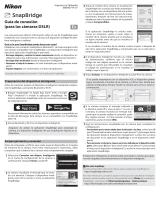ix
Aviso sobre la prohibición de realizar copias o reproducciones
Tenga en cuenta que el solo hecho de poseer material que ha sido copiado o
reproducido digitalmente mediante un escáner, una cámara digital u otro
dispositivo, puede ser sancionado por la ley.
• Artículos cuya copia o reproducción está
prohibida por la ley
No está permitido copiar ni reproducir
billetes, monedas, valores, bonos del
estado o bonos del gobierno local, aun
cuando dichas copias o reproducciones
lleven impresa la mención “Copia.”
Está prohibida la copia o reproducción
de billetes, monedas o valores que
estén en circulación en otro país.
Salvo que se obtenga una autorización
previa del gobierno, se prohíbe copiar
o reproducir sellos o postales no
utilizados emitidos por el gobierno.
Está prohibida la copia o reproducción
de sellos emitidos por el gobierno, así
como de documentos legales
certificados.
• Limitaciones sobre cierto tipo de copias y
reproducciones
Las autoridades establecen ciertas
limitaciones sobre la copia o
reproducción de títulos emitidos por
empresas privadas (acciones, letras de
cambios, cheques, certificados de
regalos, etc.), bonos de transporte o
billetes, excepto cuando se necesita un
mínimo de copias para el uso profesional
de una empresa. Asimismo, se prohíbe la
copia o reproducción de pasaportes
emitidos por el gobierno, licencias
emitidas por organismos públicos y
privados, documentos de identidad y
pases, tales como bonos o cupones de
comida.
• Cumplimiento de los avisos sobre los derechos
de autor
Según la ley de derechos de autor, las
fotografías o filmaciones de trabajos
protegidos por las leyes de derechos de
autor realizadas con la cámara no
pueden ser utilizadas sin el permiso del
titular de los derechos de autor. El uso
personal queda exento, sin embargo,
tenga en cuenta que incluso el uso
personal podría estar restringido en el
caso de fotografías o filmaciones de
exhibiciones o actuaciones en directo.